CD-ROM
Les scanners OpticFilm sont livrés avec 2 CD-ROM.
Le premier, "Application setup", contient les pilotes (drivers), l'application QuickScan et les logiciels Presto. Il convient à Windows uniquement.
Le second, "Silverfast", contient le logiciel Silverfast de l'éditeur Lasersoft. Il convient à Windows et à Mac OS.
Antivirus
Il est vivement recommandé de désactiver votre antivirus durant toute la phase d'installation des pilotes et des logiciels.
Hub USB
Les scanners Plustek ne fonctionnent pas au travers d'un hub USB. Il faut donc connecter le scanner directement sur le port USB de l'ordinateur.
Silverfast
Le logiciel Silverfast n'est pas obligatoire pour faire fonctionner un scanner OpticFilm sous Windows. Le logiciel QuickScan suffit pour numériser simplement les diapositives et négatifs photo.
Ordre des CD-ROM
L'installation d'un scanner OpticFilm sous Windows nécessite de commencer par le CD-ROM "Application Setup", puis optionnellement le CD-ROM Silverfast.
Ne pas connecter votre scanner
Sous Windows, il faut lancer le CD-ROM "Application setup" avant de relier votre scanner à votre ordinateur. Vous ne devez connecter votre scanner que lorsque l'installeur demande à redémarrer l'ordinateur. Connectez alors votre scanner sous tension et attendez 1 minute (Windows vous informera de la progression de la reconnaissance de votre scanner).
Quelle que soit la version de Windows, le numéro de version se trouve dans le menu principal de Windows.
En effet, chaque application installée crée une entrée dans le menu de Windows, sous forme d'une ligne simple ou d'un dossier.
Pour afficher la version du pilote installé, il suffit d'ouvrir le menu de Windows (anciennement appelé menu "Démarrer").
Le menu de Windows est trié par ordre alphabétique, aussi il faut descendre pour atteindre les "P" comme "Plustek".
Chaque installation de Plustek commence par le nom "Plustek" suivi du nom de l'appareil puis de sa version logicielle.
Vous y trouverez alors toutes les installations de Plustek sur votre ordinateur.
Dans cet exemple, le scanner de pièces d'identités Plustek SecureScan X100 est installé...
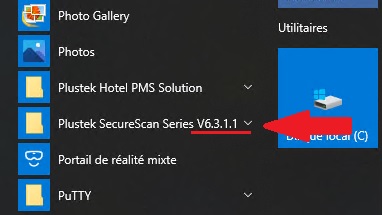
Le nom du matériel est visible (SecureScan) suivi de la version logicielle (V6.3.1.1).
On notera aussi que l'application Plustek Hotel PMS Solution est aussi installée.
Appuyez sur le bouton "QuickScan" de votre scanner, ce qui devrait lancer une prénumérisation.
Si votre scanner ne se lance pas, alors vérifiez les points du paragraphe A.
Si QuickScan fonctionne, alors il ne peut y avoir que 3 raisons :
- Le pilote n'est pas compatible avec Silverfast (très rare). Contactez le support.
- Vous avez un autre scanner d'installé et/ou une webcam.
- Vous êtes sur un système Windows 64 bits.
Vous avez un autre scanner installé et/ou une webcam
Dans ce dernier cas, ouvrez le gestionnaire de périphériques et ouvrez la branche "Périphériques d'acquisition d'image".
Vous y trouverez votre scanner (noté Film scanner) et surement votre autre scanner et/ou la webcam.
Faites un clic-droit sur la webcam et cliquez gauche sur "Désactiver". Validez le message qui vous prévient que votre périphérique ne fonctionnera plus.
Tentez alors de lancer Silverfast. Si le problème persiste, retournez dans le gestionnaire de périphériques et désactivez alors le second scanner puis lancez Silverfast.
Si cela ne fonctionne toujours pas, contactez le support.
Si cela fonctionne, alors mettez à jour Silverfast (voyez la documentation de votre logiciel ou allez sur www.silverfast.com).
Une fois Silverfast mis à jour, retournez dans le gestionnaire de périphériques et réactivez les matériels précédemment désactivés (clic-droit et cliquer gauche "Activer").
Vous êtes sur un système Windows 64 bits
QuickScan s'est installé en 64 bits, alors que Silverfast est en 32 bits.
Vous devez donc désinstaller QuickScan (panneau de configuration / programmes et fonctionnalités / Plustek OpticFilm).
Une fois QuickScan désinstallé, remettez le CD-ROM "OpticFilm" et parcourez le CD-ROM.
Allez dans le dossier software/Driver/Nom_de_votre_scanner/32bit et lancez "Setup.exe".
--> Cela installe de nouveau votre pilote de scanner.
Une fois le pilote du scanner installé, QuickScan devrait fonctionner. Si c'est le cas, alors Silverfast devrait être opérationnel lui aussi. Il suffit d'appuyer sur le bouton "Intelliscan" du scanner pour provoquer le lancement de Silverfast.
| Les scanners de diapos et négatifs à plat | ||
| Microtek SM i450 | Microtek i800 Plus SF HDR | Microtek 9800XL Plus Silver TMA |
| Mac et PC | Mac et PC | Mac et PC |
Format A4 | Format A3 | Format A3 |
| Voir tous les autres scanners photos | ||
Le pilote que vous tentez d'installer ne correspond pas à votre version de Windows (très souvent lors de l'utilisation du CD-ROM Application).
Rendez-vous sur le site de Plustek dans la page des téléchargements et récupérez le pilote pour votre matériel
http://plustek.com/fr/support/drivers-and-downloads.html
Mettez le nom (ou partie du nom) de votre matériel dans le champ "Option de recherche"
(par exemple 7500 pour un OpticFilm 7500xx, ou 8200 pour un OpticFilm 8200xx)
Cliquez sur "Search"
Dans le champ inférieur de gauche apparaissent les résultats de votre recherche.
Cliquez sur le nom de votre matériel.
Tous les téléchargements disponibles pour votre matériel apparaissent alors dans le tableau de droite.
Sélectionnez le bon pilote pour votre scanner et téléchargez-le.
Une fois le pilote téléchargé :
1) Scanner relié à votre PC, coupez l'alimentation de votre scanner.
2) Allez dans le dossier où vous avez téléchargé le pilote, extrayez le fichier ZIP ainsi téléchargé dans un dossier de votre PC (généralement, faire un clic-droit sur le fichier et sélectionner « Extraire vers… »).
Installez enfin le pilote.
| Les scanners de diapos et négatifs dédiés | |||
| OpticFilm 8100 | OpticFilm 8200iSE | OpticFilm 8200iAi | OpticFilm 135 |
| Mac et PC | Mac et PC | Mac et PC | Mac et PC |
24x36 | 24x36 | 24x36 | 24x36 / 24x65 / 24x226 Infrarouge QuickScan Plus - Motorisé |
| Voir tous les autres scanners photos | |||
Rappel des versions de Mac OS X
Mac OS X 10.15 - Catalina (2019)
Mac OS X 10.14 - Mojave (2018)
Mac OS X 10.13 - High Sierra (2017)
Mac OS X 10.12 - Sierra (2016)
Mac OS X 10.11 - El Capitan (2015)
Mac OS X 10.10 - Yosemite (2014)
Mac OS X 10.9 - Mavericks (2013)
Mac OS X 10.8 - Mountain Lion (2012)
Mac OS X 10.7 - Lion (2011)
Mac OS X 10.6 - Snow Leopard (2009)
Mac OS X 10.5 - Leopard (2007)
Mac OS X 10.4 - Tiger (2005)
Mac OS X 10.3 - Panther (2003)
Mac OS X 10.2 - Jaguar (2002)
Mac OS X 10.1 - Puma (2001)
Mac OS X 10.0 - Cheetah (2001)
| Mots et phrases clef :Scanner Plustek. Version logicielle. |
* *
*